Kali ini aku akan sedikit mengulas mengenai cara instal net framework 4 pada windows 7 dan 2 Cara install Net Framework 3.5 di Windows 10 secara offline.
Microsoft .NET Framework (dibaca Microsoft Dot Net Framework) atau lebih dikenal dengan singkatan dot net (gak berhubungan dengan domain.net) ialah sebuah perangkat lunak kerangka kerja yang berjalan utamanya pada sistem operasi Microsoft Windows, saat ini .NET Framework umumnya telah terintegrasi dalam distribusi standar Windows (mulai dari Windows Server 2003 dan versi-versi Windows yang lebih baru).
Yuk silahkan disimak ulasanku sebagai berikut ini.
1. Menginstall Net Framework 4.0 di Windows 7 Secara Offline.
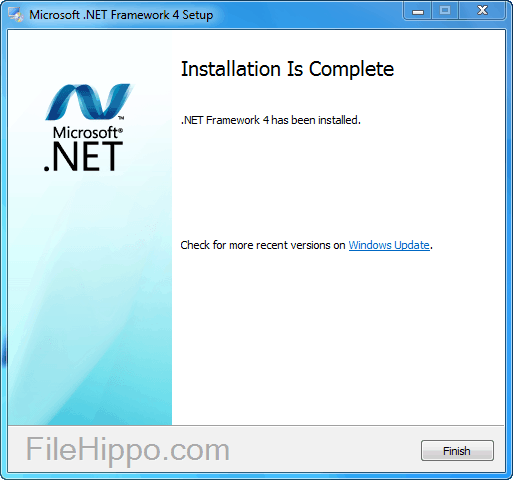
Menginstall net framework 4.0 pada windows 7, sudah banyak yang tahu mengenai net framework,ini merupakan hal penting yang harus ada di dalam sebuah sistem operasi, dengan adanya net framework aplikasi bisa berjalan dengan baik. karena beberapa aplikasi maupun game tak akan bisa berjalan tanpa adanya ini.
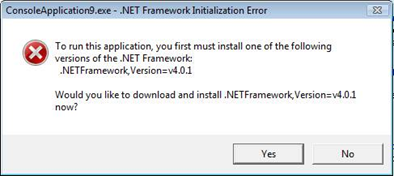
- Pertama, buka browser pada komputer kamu.
- Selanjutnya, siapkan master net framework 4.0 nya terlebih dahulu.
- Kedua, setelah siap master net framework nya, langkah selanjutnya adalah buka command prompt dan gunakan sebagai administrator.
- Langkah selanjutnya adalah kita ketikan “net stop WuAuServ” tanpa tanda petik pada cmd.
- Setelah itu masuk ke menu run dan ketikan “%windir%” tanpa tanda petik.
- Kemudian ganti nama folder software distribution dengan nama sdold.
- Langkah berikutnya adalah masuk ke cmd lagi lalu ketikan “net start WuAuServ” tanpa tanda petik.
- Setelah proses di cmd di nyatakan sukses, maka akan muncul logo net framework.
- Kemudian muncul jendela instalasi net framework 4.0,
- Klik ceklist pada license terms dan klik instal.
- Maka proses instalasi akan berjalan, tunggu hingga selesai.
- Setelah proses instalasi selesai, tinggal klik finish.
2. Cara Install Net Framework 3.5 Windows 10 Secara Offline.
Simak langkah-langkah cara instal NET framework 3.5 sebagai berikut ini.
- Pertama masukkan media installer windows 10, baik berupa DVD installer atau bootable flashdisk. Jika kamu ingin langsung menggunakan file ISO yang terdapat pada laptop/ komputer kamu, skip langkah pertama ini.
- Kedua, Mount file ISO windowsnya dengan cara klik kanan filenya, kemudian pilih Mount.

- Lokasi file ISO windows 10 saya berada di drive D. Jadi ketika aku mount file ISO nya, nama drivenya akan berubah. Lokasi file ISO yang telah kamu mount tadi tidak selalu berada di drive D, jadi tinggal menyesuaikan saja.

- Sebagai catatan, lokasi file untuk mengaktifkan NET framwork 3.5 terletak pada folder sources > sxs. Jadi pastikan file yang bernama microsoft-windows-netfx3-ondemand-package (harus ada pada folder tersebut).

- Setelah itu, kamu dapat buka Command Prompt sebagai admin dengan cara klik kanan Command Prompt kemudian pilih Run as administrator.

- Selanjutnya, kamu copy dan paste perintah dibawah ini dengan terlebih dahulu mengganti X dengan lokasi drivenya. Misal lokasi file ISO yang telah aku mount tadi berada di drive D, maka ganti X dengan D. Kemudian tekan Enter.
- Dism.exe /online /enable-feature /featurename:NetFX3 /A11 /Source:X: \sources \sxs /LimitAccess

- Kemudian tunggu prosesnya sekitar 3 menit sampai progress mencapai 100%.
- Terakhir, jika progress sudah mencapai 100% dan terdapat tulisan The operation completed succesfully, itu menandakan bahwa NET framework 3.5 sudah berhasil kamu install/ diaktifkan.
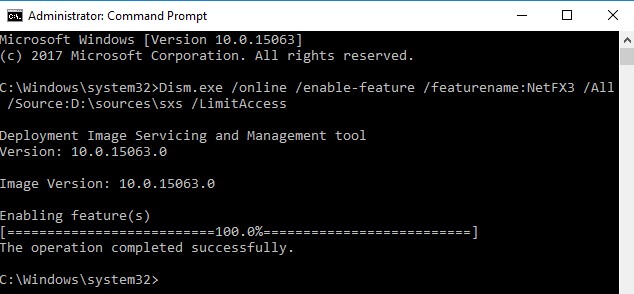
2. Cara Memastikan NET Framework 3.5 Sudah Terinstall / Belum
Untuk memastikan bahwa NET framework 3.5 sudah terinstall, anda bisa menyimak langkah-langkahnya dibawah ini:
- Pertama, kamu masuk ke Control Panel (berada di pengaturan komputer), kemudian pilih Programs.

- Kedua, pada jendela Programs, kamu pilih Turn Windows features on or off.

- Kemudian, pada jendela Windows Features, anda bisa melihat tanda checkbox berwarna hitam pada tulisan . NET Framework 3.5 (includes .NET 2.0 and 3.0) yang berarti fitur, Net Framework sudah berhasil kamu aktifkan.
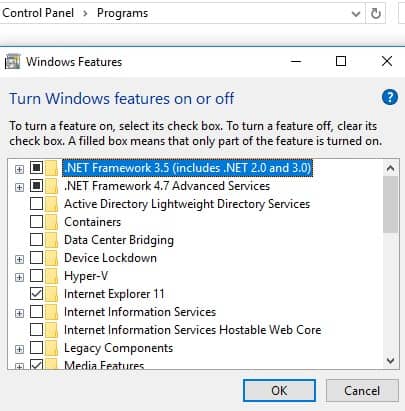
Itulah cara install NET framework 3.5 windows 10 secara offline. Jadi anda hanya perlu file ISO windows 10 untuk mengaktifkannya, tidak perlu harus mendownloadnya dari internet.
Mudah kan cuy..
Jika informasi di atas sangat membantu kamu. Aku sarankan melakukannya sesuai dengan prosedur cara yang benar.
Mungkin sekian ulasanku menegenai cara instal net framework.
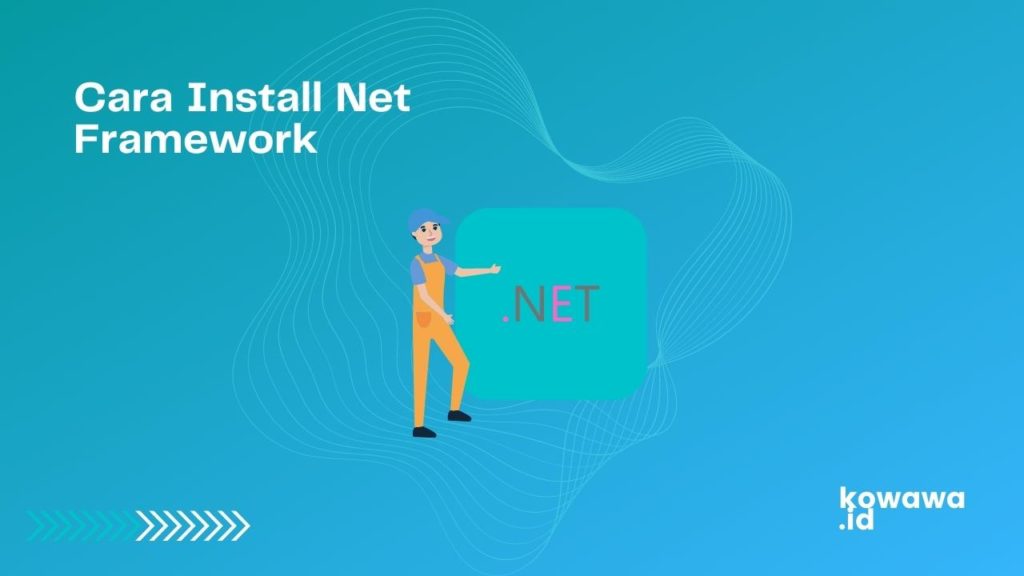
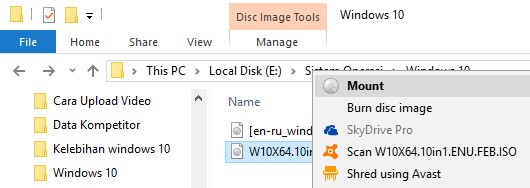
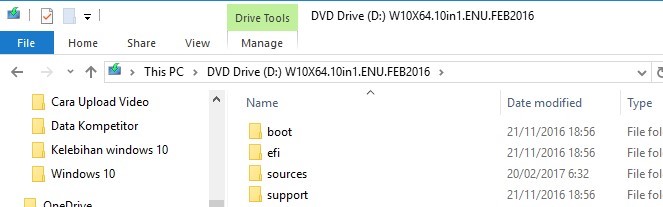
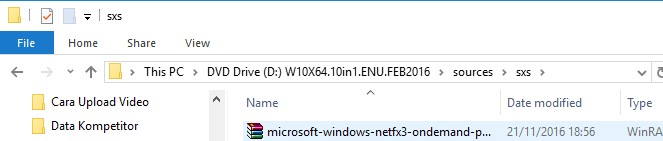
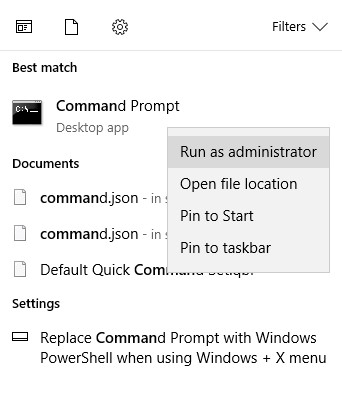
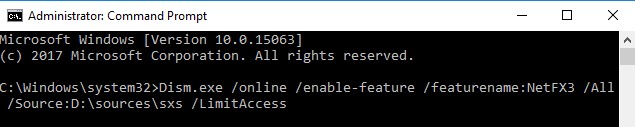
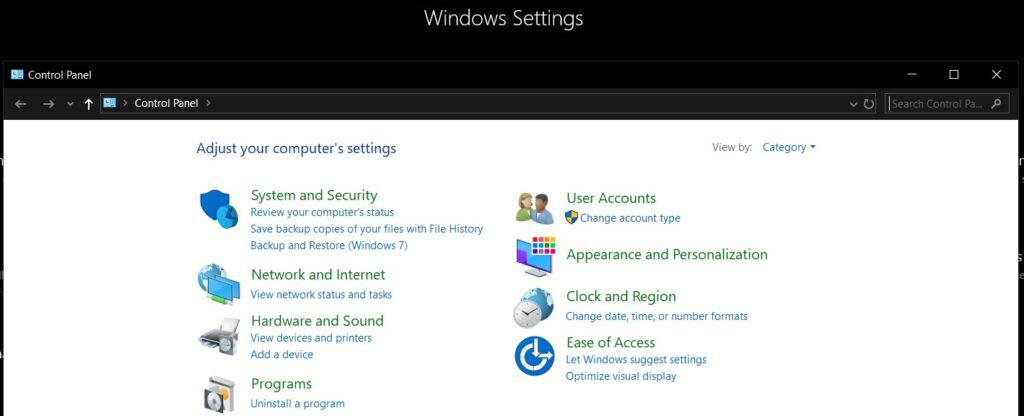
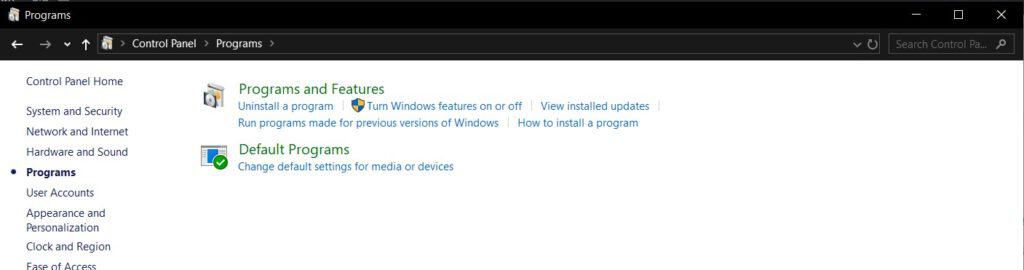
Artikel Mantap
Cara Masuk Safe Mode Windows 10
Cara Mengatasi MSVCR110.dll
Cara Mengatasi CPU 100